
Dodając kogoś jako kontakt z kontem Gmaila, można szybko znaleźć dane kontaktowe tej osoby, aby wysłać im e-mail. Możesz zapisać kogoś jako kontakt, niezależnie od tego, czy masz lub nie otrzymałeś żadnych wiadomości e-mail.
W przypadku, gdy już nie wiesz, Google używa uniwersalnego systemu kontaktowego. Oznacza to, że kontakty, które dodawane do Gmaila stają się dostępne na wszystkich urządzeniach, które synchroniczne z kontem Google. Może to obejmować komputery stacjonarne, a nawet urządzenia mobilne, takie jak iPhone, iPad i Android.
Dowiedz się również, że Gmail automatycznie dodaje ludzi do listy kontaktów, gdy wysyłasz im e-mail. Nie musisz ponownie dodawać tych ludzi do listy kontaktów, jak już tam są.
Dodaj kontakt z otrzymanego e-maila
Jeśli kiedykolwiek otrzymałeś wiadomość e-mail od osoby, którą chcesz zapisać jako kontakt, możesz dodać tę osobę na liście kontaktów bez ręcznego wprowadzania swoich danych. Dzieje się tak, ponieważ Gmail ma już ich nazwisko i adres e-mail.
Aby dodać kontakt do Gmaila w tym scenariuszu, najpierw uruchom Gmail. Strona w przeglądarce internetowej w systemie Windows, Mac, Chromebook lub Linux Computer. Zaloguj się na konto Gmail, jeśli jeszcze tego nie zrobiłeś.
Gdy Gmail ładuje, znajdź i otwórz wiadomość e-mail od osoby, którą chcesz dodać do swoich kontaktów. W oknie e-mail najedź kursorem nad nazwą nadawcy e-mail, aby Gmail otworzy menu.
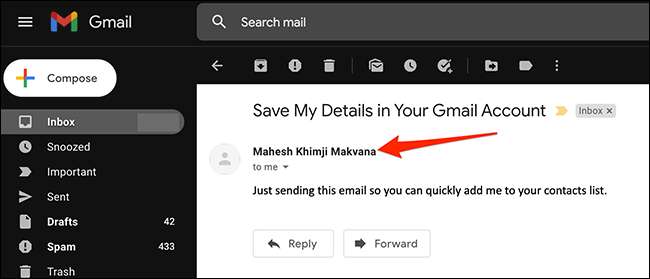
Z menu otwiera się, wybierz "Więcej informacji".
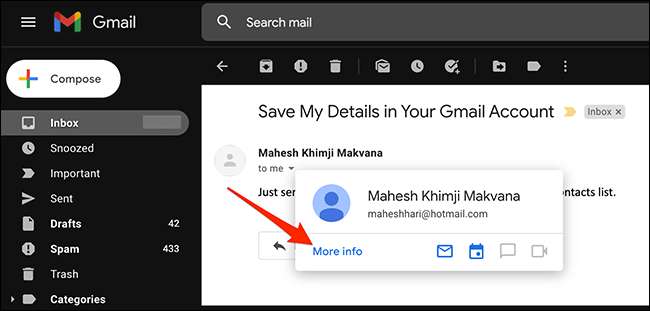
Gmail otworzy nowe okienko kontaktów na prawo od interfejsu e-mail. W prawym górnym rogu tego okienka kliknij "Dodaj do kontaktów" (ikona osoby z znakiem plus), aby dodać kontakt z Gmailem.
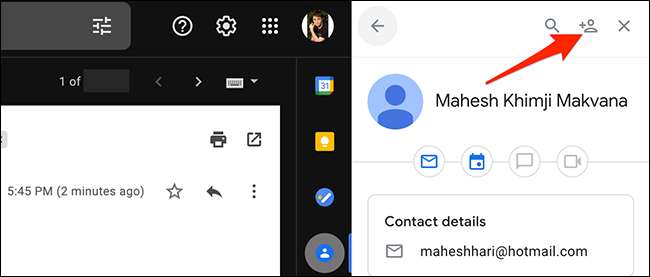
Gmail doda wybrany kontakt z kontem i wyświetli komunikat "Dodano" na dole szyby.
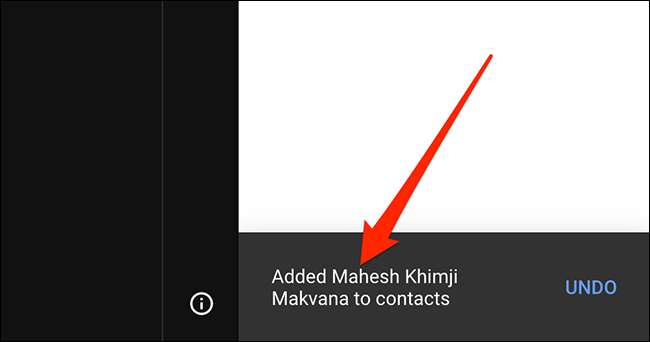
Jeśli chcesz szybko edytować nowo dodany kontakt, kliknij "Edytuj kontakt" (ikona ołówka) w prawym górnym rogu panelu kontaktów. Spowoduje to otworzyć witrynę kontaktów Google w nowej karcie przeglądarki internetowej, w której możesz edytować swój kontakt.
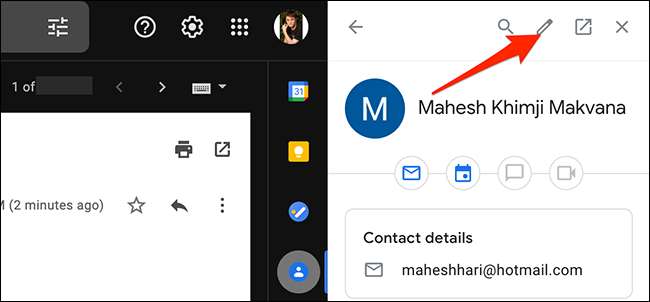
I tak szybko dodasz kogoś jako kontakt z kontem Gmail!
Ręcznie dodaj kontakt do Gmaila
Innym sposobem na dodanie kontaktu z Gmaila jest ręczne wprowadzenie danych kontaktowych na koncie Gmail. Powinieneś użyć tej metody, jeśli nigdy nie otrzymałeś wiadomości e-mail od osoby.
Aby kontynuować tę metodę, uruchom Gmail. Witryna w przeglądarce internetowej na komputerze z systemem Windows, Mac lub Linux. Na stronie Gmaila, z prawego górnego rogu wybierz "Google Apps" (prostokąt wykonany z dziewięciu kropek).
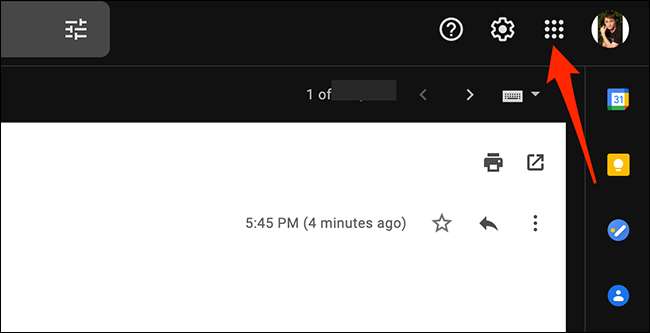
Z menu "Google Apps" kliknij "Kontakty", aby otworzyć witrynę kontaktów Google w nowej karcie przeglądarki i wyświetlić aktualną listę kontaktów Gmail.
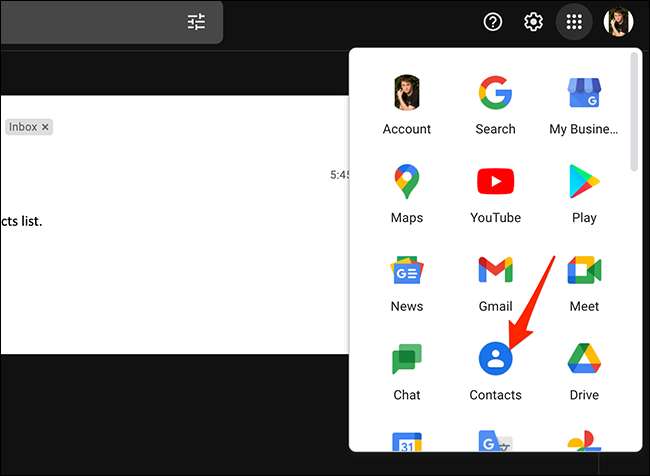
W witrynie Google Kontakt, który otwiera się z menu w lewo, wybierz Utwórz kontakt " Utwórz kontakt.
Wskazówka: Jeśli chcesz dodać wiele kontaktów jednocześnie, kliknij Utwórz kontakt " Zamiast tego utwórz wiele kontaktów.
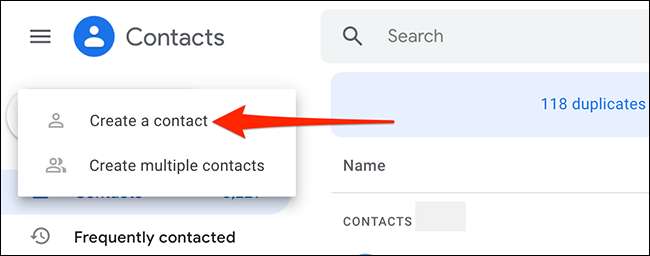
Kontakty Google otworzy okno "Utwórz nowy kontakt". Tutaj wypełnij szczegóły kontaktu, który chcesz dodać. Na przykład kliknij pole "Nazwa" i wprowadź imię osoby, wybierz "E-mail" i wprowadź adres e-mail osoby i tak dalej.
Po wprowadzeniu wszystkich szczegółów, które chcesz zapisać, kliknij "Zapisz" w prawym dolnym rogu okna "Utwórz nowy kontakt".
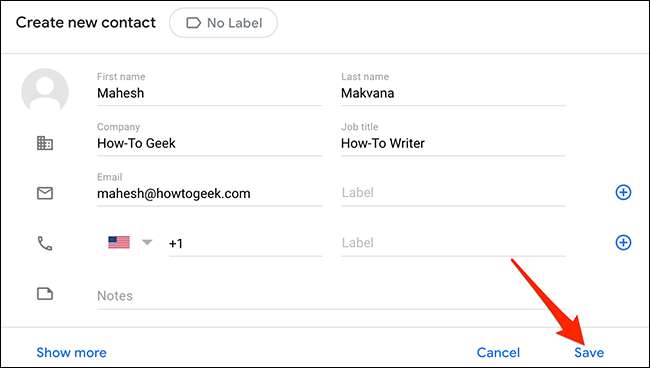
Wiadomość "Nowy kontakt" pojawi się na dole witryny kontaktów Google. Potwierdza to, że kontakt został pomyślnie dodany do konta Gmail.
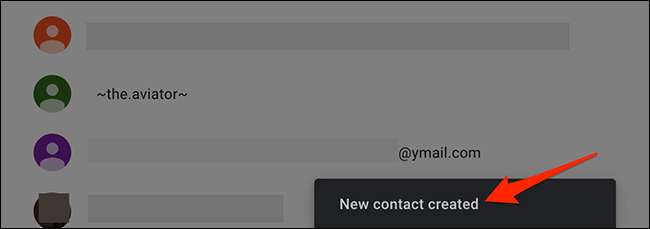
Dodaj kontakty do Gmaila z iPhone'a, iPada lub Android
Ponieważ Gmail używa uniwersalnego systemu kontaktowego, możesz dodać swoje konto Gmail (Google) do telefonu iPhone, iPada lub Android i użyć domyślnych kontaktów telefonu, aby dodać kontakty do Gmaila.
Jak wspomniano wcześniej, musisz tylko dodać kontakt na jednym urządzeniu, a automatycznie synchronizuje się na wszystkich innych urządzeniach, które korzystają z tego samego konta Gmail.
W przypadku kroków, jak to zrobić, sprawdź nasz kompleksowy przewodnik Dodawanie kontaktów do Gmaila z telefonu iPhone'a, iPada lub Android .
Usuń kontakt z Gmaila
Jeśli nie chcesz już mieć kontaktu na koncie, możesz to zrobić z dowolnego urządzenia połączonego z kontem Google, w tym komputera stacjonarnego i urządzenia mobilnego.
Tutaj pokażemy, jak usunąć kontakt za pomocą interfejsu internetowego Gmaila. Zacznij od uruchomienia Google Kontakt. Witryna w przeglądarce internetowej na komputerze z systemem Windows, Mac, Chromebook lub Linux.
W witrynie kontaktów Google wybierz "Kontakty" na pasku bocznym po lewej stronie.

Na ekranie "Kontakty" kliknij pole "Szukaj" na górze i wpisz nazwę kontaktu, który chcesz usunąć. Alternatywnie wybierz kontakt z listy na ekranie.
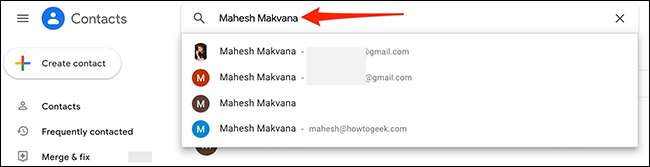
Okno otworzy się z wybranym zestawem kontaktów w nim. W prawym górnym rogu tego okna kliknij trzy kropki i wybierz "Usuń" z menu.
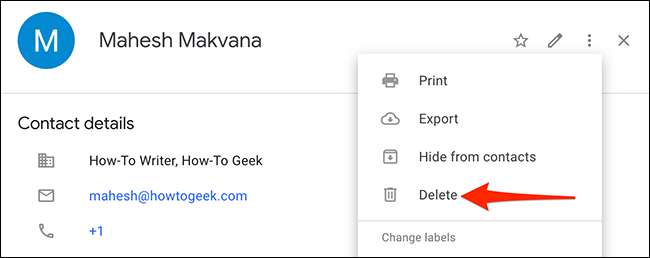
Otrzymasz monit "Usuń ten kontakt". Kliknij "Usuń".
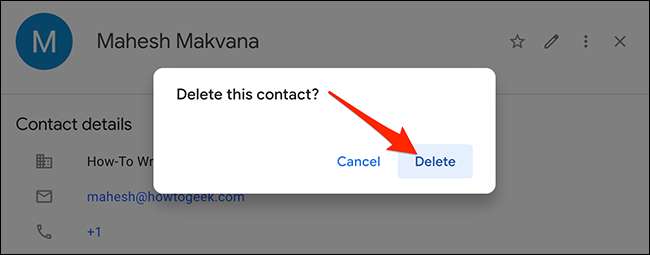
Google wyjmie wybrany kontakt, a wiadomość "Skontaktowa usunięta" pojawi się na dole witryny.
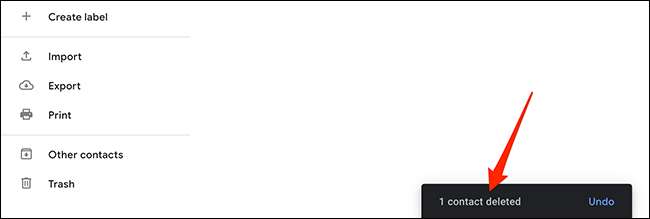
I wszyscy jesteście ustawionym.
Podczas gdy jesteś na tym, dlaczego się nie uczyć Jak dodać kontakt z WhatsApp Jeśli korzystasz z tej aplikacji wiadomości błyskawicznych?
ZWIĄZANE Z: Jak dodać kontakt w WhatsApp







